如何在任何設備上離線觀看 iTunes 電影 [2025]
這很容易 離線觀看 iTunes 電影. 您所要做的就是確保下載完成並且文件已在所使用的設備上準備就緒。 執行此過程時,您會遇到最多的唯一問題是加密到文件中的 DRM 保護。 一旦它們不受保護,您現在可以隨時在多個設備上流式傳輸它們。 要了解有關如何從 iTunes 離線觀看電影的更多信息,請繼續閱讀下面的文章。
內容指南 第 1 部分。您可以從 iTunes 離線觀看電影嗎?第 2 部分。下載購買的 iTunes 電影以供離線觀看第 3 部分。如何在任何設備上離線觀看購買的 iTunes 電影 [最佳解決方案]部分4。 結論
第 1 部分。您可以從 iTunes 離線觀看電影嗎?
一些用戶想知道他們是否可以離線觀看 iTunes 電影。 好消息是這是很有可能的,但您應該注意一些事項。 要繼續,您必須租借或購買電影,並確保它們已完全下載到您的首選設備上。 如果您想知道從 iTunes 離線觀看電影的方法和相應的程序,這篇文章的後續部分會有所幫助。
第 2 部分。下載購買的 iTunes 電影以供離線觀看
如果您想離線觀看 iTunes 電影,請獲取 蘋果電視 建議在您的設備上安裝應用程序。 如果您沒有 iTunes 應用程序,此應用程序是完美的選擇。 但為了繼續觀看,您必須先租用視頻和電影。 因此,讓我們從租借電影觀看時必須遵循的程序開始。
方法 1. 如何在 iOS 設備上從 iTunes 租電影
以下步驟列表適用於 iOS設備. 如果這是您觀看 iTunes 電影的首選設備,那麼您可以按照以下步驟操作。
- 在您的 iPhone/iPad 上打開 iTunes Store 應用程序。
- 執行此操作後,您將需要提供您的 iTunes 帳戶憑據才能繼續。 您還必須提供您的 Apple ID。
- 從底部的選項卡中,選擇電影,然後搜索您要觀看的所有視頻或節目。
- 完成後,點擊所選電影標題旁邊的“租借”按鈕,然後輸入 iTunes Store 密碼。 如果這是您第一次租借電影,系統會提示您接受條款和條件。
- 如果需要,Apple 為您提供了下載電影以立即觀看或稍後觀看的選項。 在您支付租借電影費用後,即可在您的任何 Apple 設備上觀看。
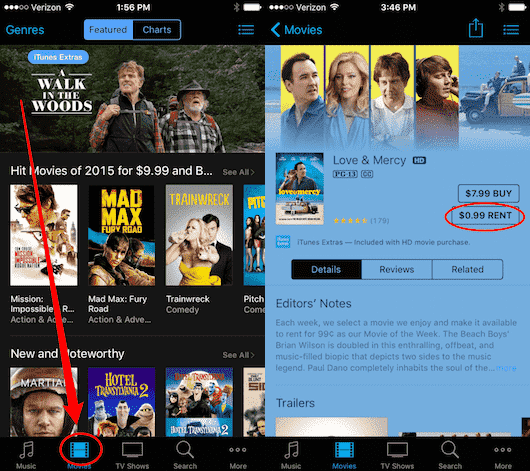
除了 iTunes Store 應用之外,您還可以使用 Apple TV 應用來租借電影。
- 在您的設備上打開 Apple TV App,然後查找您要租借的電影。
- 輕點“租借”選項並輸入您的 Apple ID 和密碼。
- 轉到“圖書館”選項卡以檢查您的租借。 此部分將顯示與您登錄的 Apple ID 關聯的當前租借項目。
- 點擊雲圖標下載您的租借,以便您可以離線觀看。 並確保您已完全下載該電影。
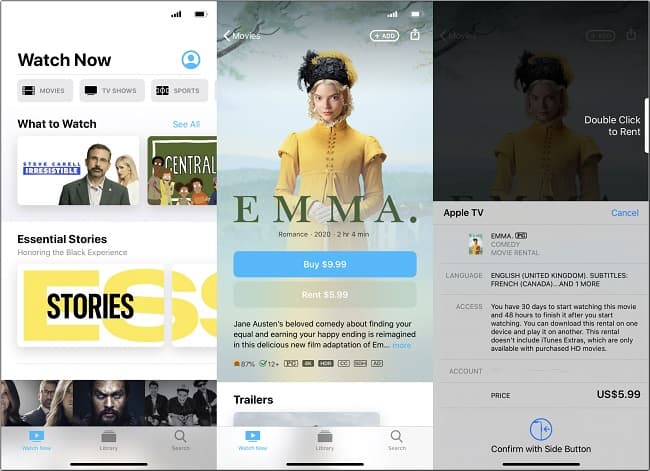
要離線觀看 iTunes 電影而不會遇到任何問題,您必須確保使用與進行租賃程序相同的 iOS 設備。
方法 2. 如何在 Mac 或 Windows PC 上從 iTunes 租電影
- 在您的計算機上打開最新版本的 iTunes,然後瀏覽 iTunes 商店的“電影”部分。
- 找到要租借的電影后,單擊它。 如果電影可供租借,該選項將出現在購買選項下方。 如果需要,請單擊租賃價格並輸入您的 Apple ID 密碼。
- 單擊“租借”按鈕後,您可以點擊下載圖標 iTunes 下載圖標(帶有向下箭頭的雲)將電影下載到您的計算機或設備上。
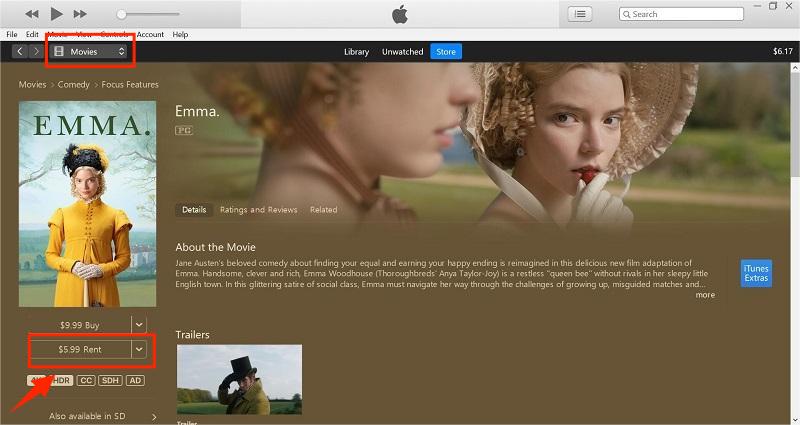
如果您在 Mac 或 PC 上從 iTunes 租借電影,則可以在電腦上觀看或將其同步到 iPhone、iPad 或 iPod。 您可以在 iOS 設備和計算機之間來回同步 iTunes 租借,但一次只能在一台設備上。 如果它在計算機上,您將看到可以單擊的租借電影選項卡。
方法 3. 如何在 Apple TV 上從 iTunes 租電影
- 啟動您的 Apple TV,然後導航到 iTunes Store 菜單以查看可供觀看的電影。
- 看到您想要的標題後,點擊“租借”按鈕。
- 選擇“立即租用並觀看”或“租用並稍後觀看”。
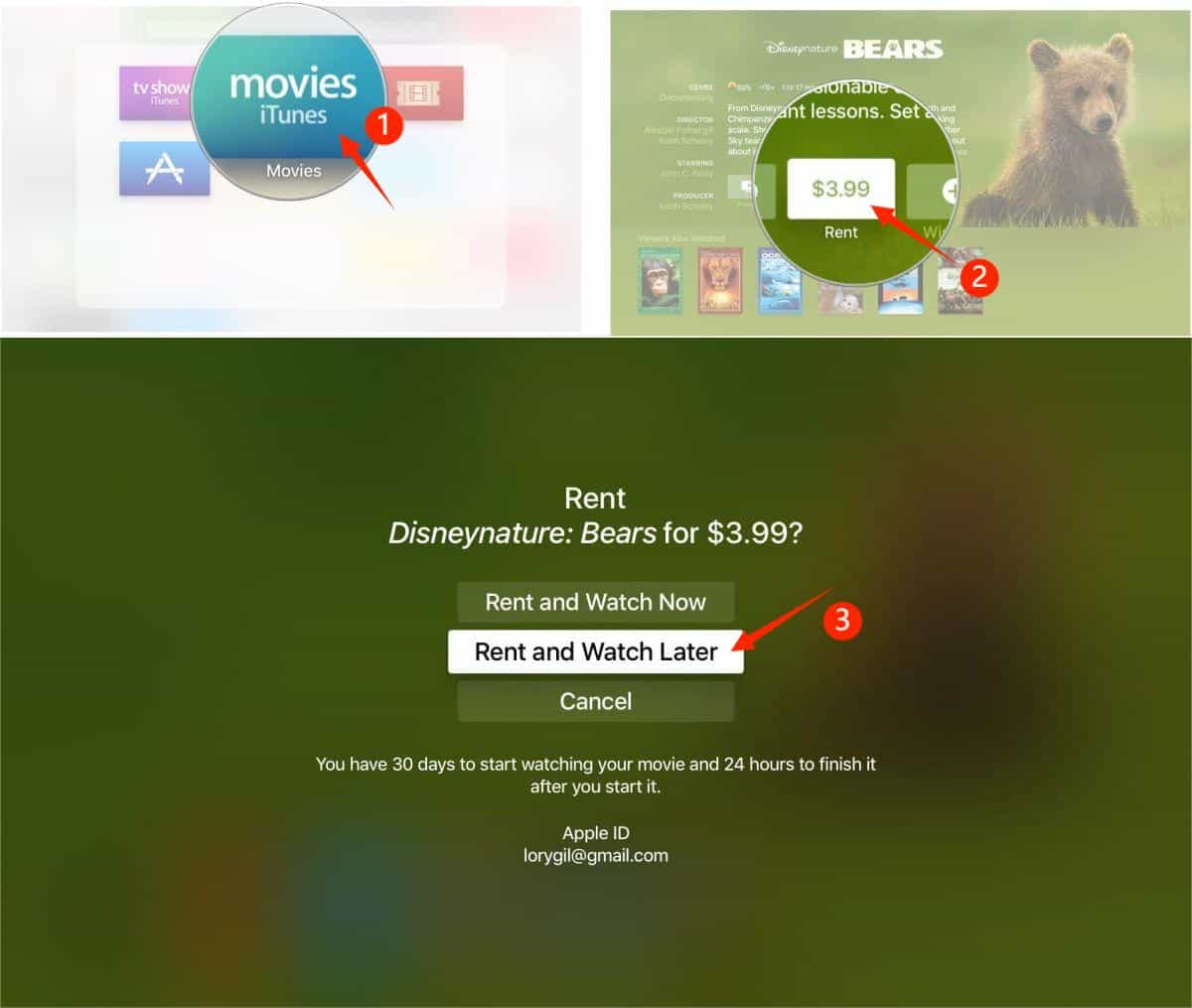
上面解決的步驟主要集中在如何從 iTunes Store 應用程序或 Apple TV 應用程序租借電影。 讓我在下面與您分享有關如何離線觀看iTunes電影的完整詳細步驟。 如果您在 iOS 設備上租借和下載 iTunes 電影,則可以在設備上的 Apple TV 應用程序中找到 iTunes 租借內容,然後您應該導航到資料庫 > 租借內容。
如果您在 Mac 或 Windows PC 上租借和下載 iTunes 電影,您可以轉到 iTunes 庫 > 電影部分 > 租借選項卡來查找它們。 執行此過程時,要記住的最重要的事情是永遠不要讓應用程序有意或意外關閉,因為如果您處於離線狀態,您將無法再次開始播放它。 此外,每部 iTunes 電影租借只能在 48 小時內完成。
第 3 部分。如何在任何設備上離線觀看購買的 iTunes 電影 [最佳解決方案]
由於您可以在 iTunes 中找到的項目都受 DRM 保護,因此您必須先將其刪除才能離線觀看 iTunes 電影。 最好的之一 刪除iTunes DRM 視頻和音樂工具是 AMusicSoft Apple 音樂轉換器 應用程式.使用此工具的好處是您仍然可以觀看電影而無需購買它們。更好的是,您甚至不必擔心轉換後電影的品質。 AMusicSoft Apple Music Converter 可以向您保證文件仍然具有與原始文件相同的最佳品質。
AMusicSoft 另一個值得稱讚的方面是它的轉換和下載速度。該工具實際上可以在短短幾分鐘內完成所有工作,因為它的工作速度快了 16 倍。除此之外,它還支援許多可以在任何裝置上存取的格式。要命名 AMusicSoft 支援的格式,您可以擁有 MP3、FLAC、WAV、AAC、M4A 和 AC3。所以你可以 在 Xbox One 上享受 iTunes、Alexa、PS4 和更多媒體設備。
請依照以下簡單步驟使用 AMusicSoft:
- 從 AMusicSoft 官方網站取得應用程式。確保點擊 Apple Music Converter 下的下載按鈕。完成下載後安裝。
- 接下來是將電影文件添加到轉換器中。

- 然後選擇用於轉換過程的輸出格式。 還應選擇輸出文件夾。

- 點擊轉換按鈕開始轉換文件。

- 最後,從已轉換部分下載可訪問的文件。
部分4。 結論
如前所述,您可以使用 Apple TV 應用程序離線觀看 iTunes 電影。 但是,此過程僅允許您在使用正確的設備時繼續。 如果您不想考慮限制,那麼您可以使用 AMusicSoft Apple 音樂轉換器 反而。 該工具將為您提供可以在您想要的任何設備上訪問的文件。
人們也讀
Robert Fabry 是一位熱心的部落客,也是一位熱衷於科技的愛好者,也許他可以透過分享一些技巧來感染你。他也對音樂充滿熱情,並為 AMusicSoft 撰寫過這些主題的文章。